Floor Plan
Floor Plan diperlukan oleh para attendee untuk lebih mudah dalam melihat denah acara. Pada bagian Floor Plan, Event Organizer dapat menambahkan gambar denah dari event virtual yang sedang berlangsung. Berikut cara menambahkan dan menghapus Floor Plan.
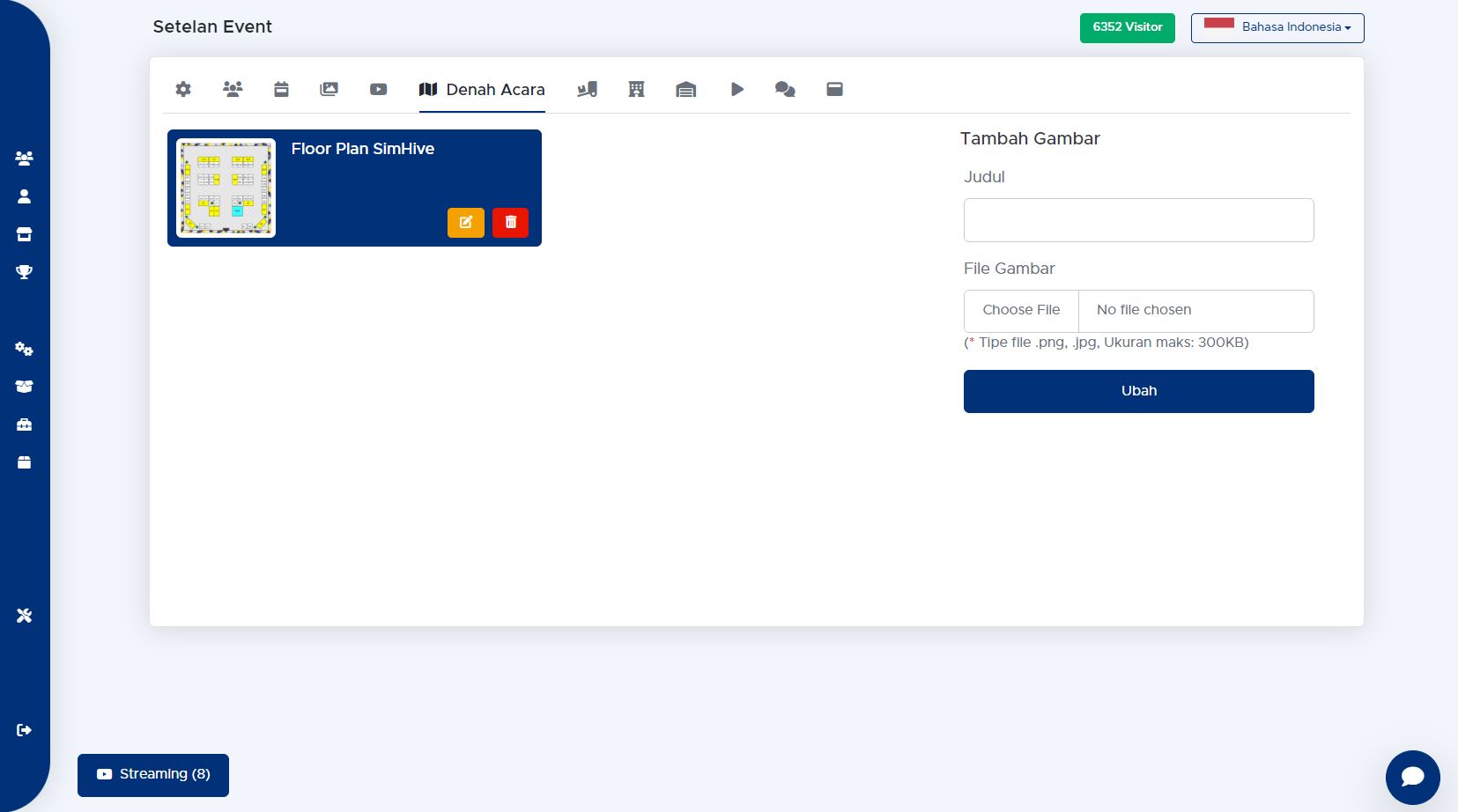
Menambahkan Floor Plan
- Klik pada tab Floor Plan di pojok kiri atas.
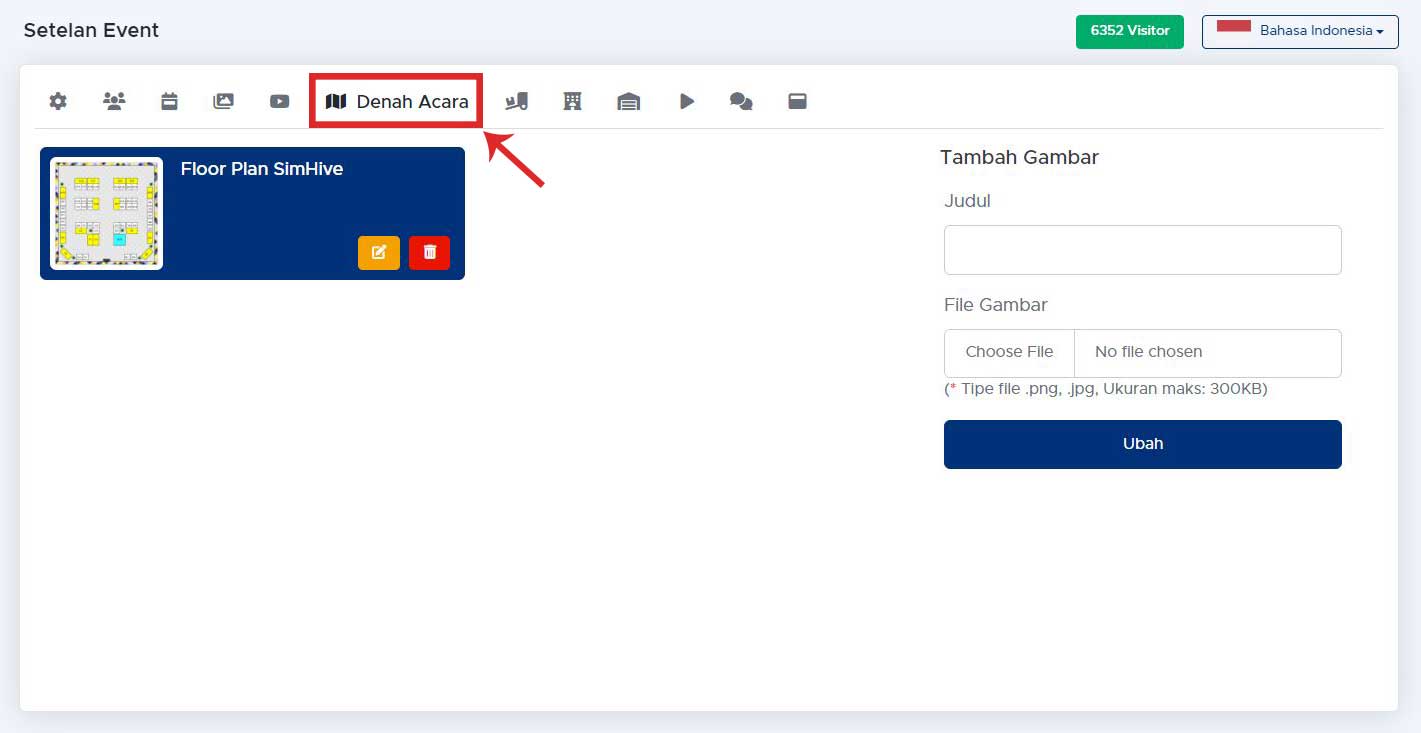
- Isikan nama untuk Floor Plan pada Nama Gambar
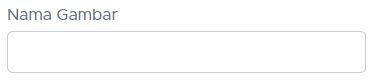
- Klik input box File Gambar untuk menambahkan gambar Floor Plan yang Anda inginkan.
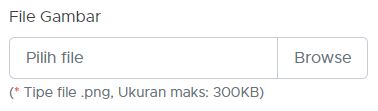
Pastikan Anda menambahkan gambar Floor Plan dengan ketentuan sebagai berikut:
- Bertipe .png atau .jpg
- Berukuran maksimal 300KB
Contoh Gambar Floor Plan:
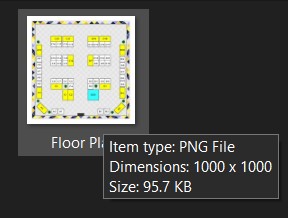
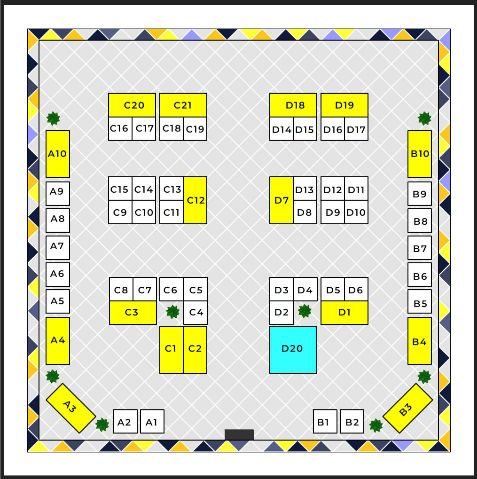
Setelah itu, klik tombol Update untuk menambahkan Floor Plan
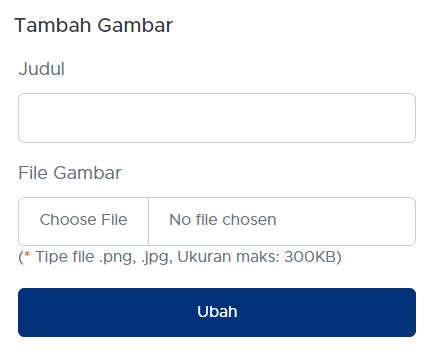
- Anda berhasil menambahkan Floor Plan.
Mengubah Floor Plan
- Klik pada tab Floor Plan di pojok kiri atas.
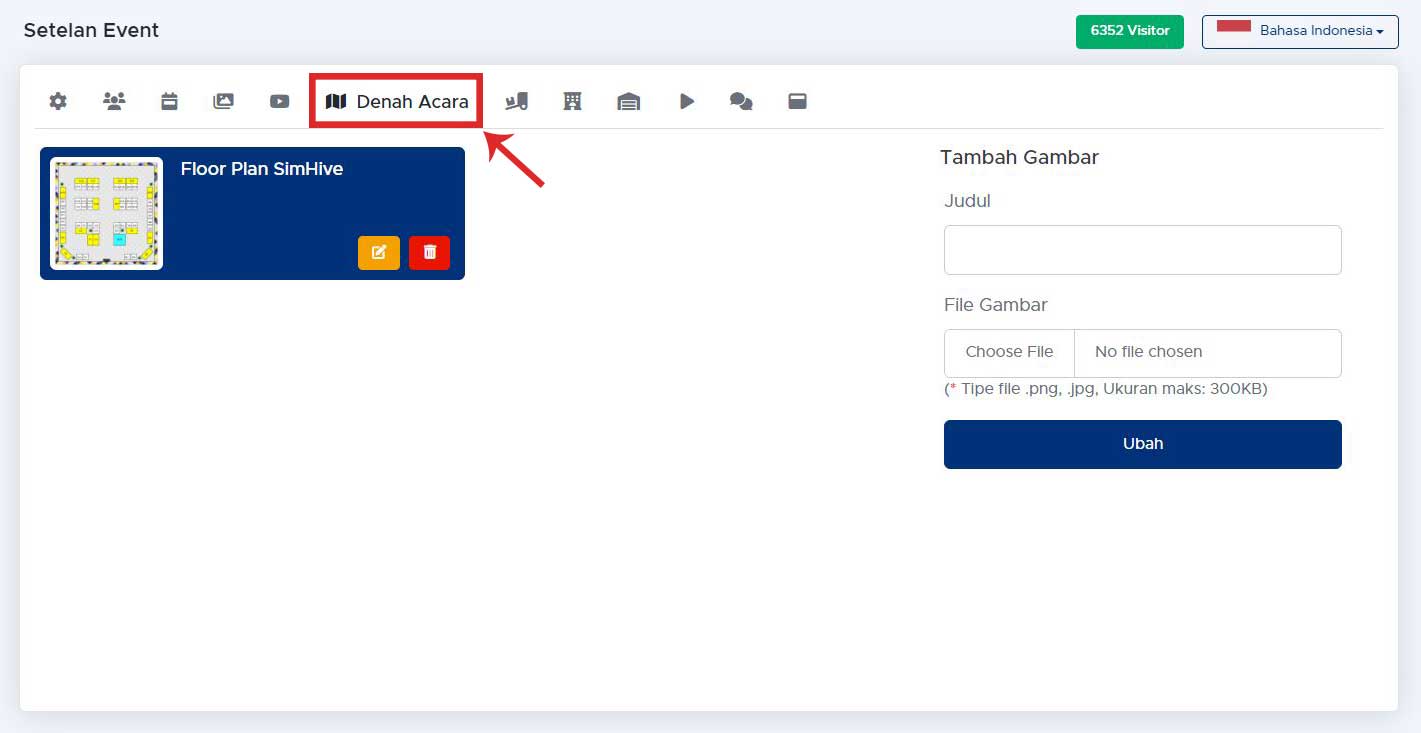
- Klik tombol Update pada kolom Action.
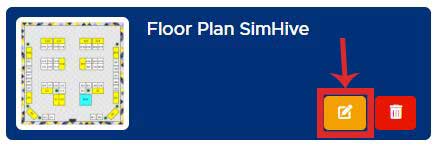
- Isikan nama untuk Floor Plan pada Nama Gambar
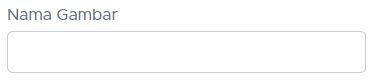
- Klik input box File Gambar untuk menambahkan gambar Floor Plan yang Anda inginkan.
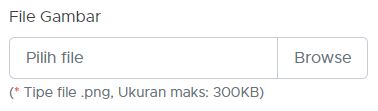
Pastikan Anda menambahkan gambar Floor Plan dengan ketentuan sebagai berikut:
- Bertipe .png atau .jpg
- Berukuran maksimal 300KB
Contoh Gambar Floor Plan:
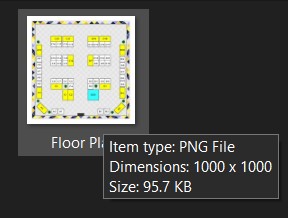
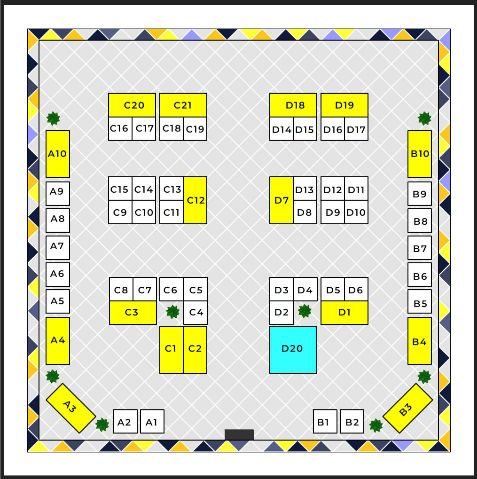
Setelah itu, klik tombol Tambah untuk mengubah Floor Plan
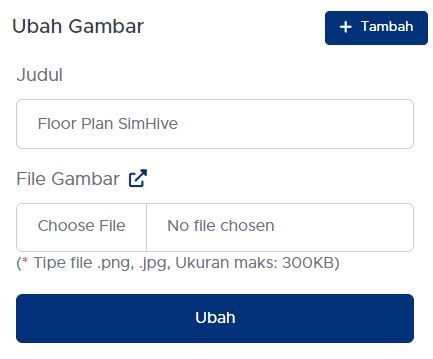
- Anda berhasil mengubah Floor Plan.
Menghapus Floor Plan
- Klik pada tab Floor Plan di pojok kiri atas.
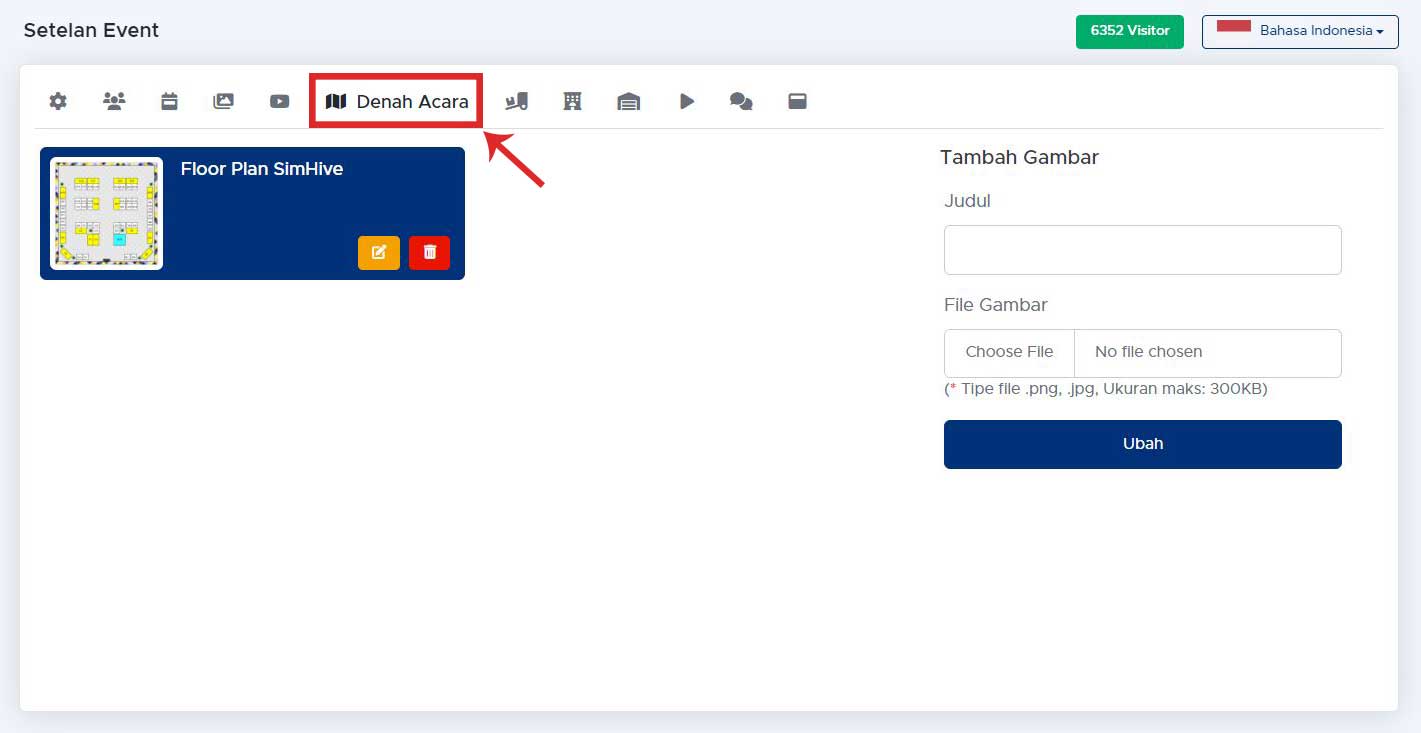
- Klik tombol Hapus pada kolom Action.
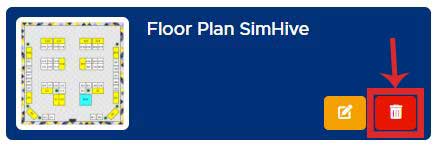
- Akan keluar panel konfirmasi, klik OK untuk menghapus Floor Plan.
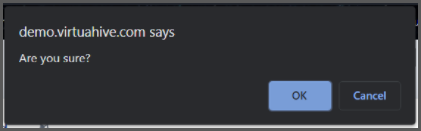
- Anda berhasil menghapus Floor Plan.